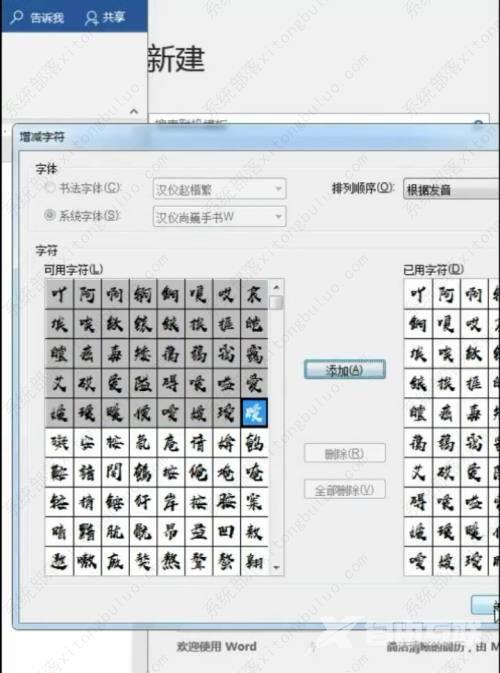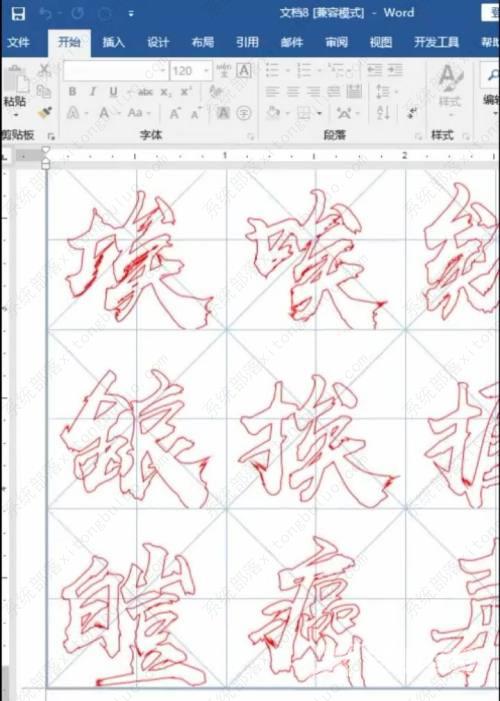怎样在word中制作练字用字帖?通过借助word文档的强大功能以及模板,可以轻松制作出用户需要的各种练贴,这里小编给大家分享使用word文档制作练字用字贴的方法,一起来学习下吧。
怎样在word中制作练字用字帖?通过借助word文档的强大功能以及模板,可以轻松制作出用户需要的各种练贴,这里小编给大家分享使用word文档制作练字用字贴的方法,一起来学习下吧。
怎样在word中制作练字用字帖?
第一步:打开电脑,点击进入office2016文件,以当前文档为例进行制作。
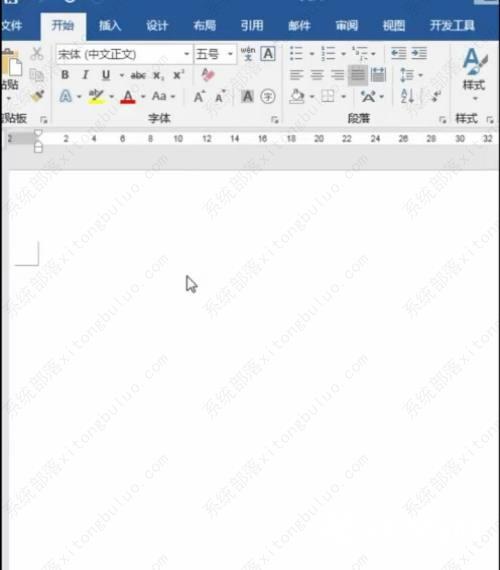
第二步:打开工具栏上方的文件,选择新建,点击书法字帖。
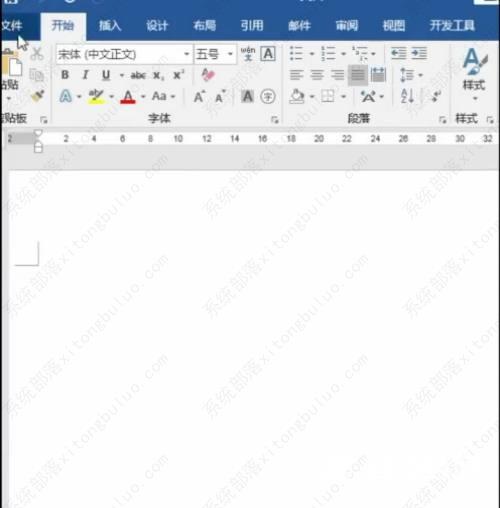
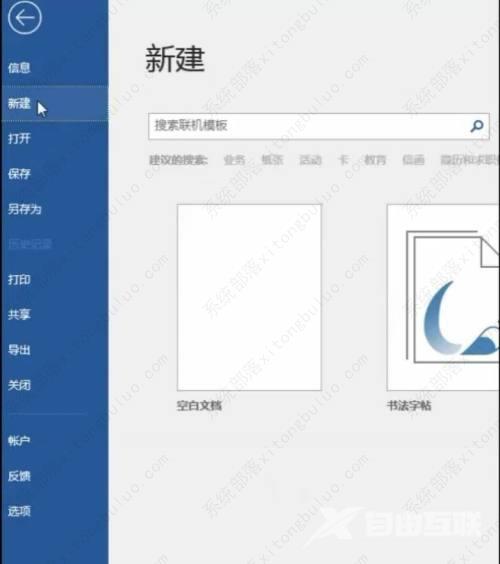
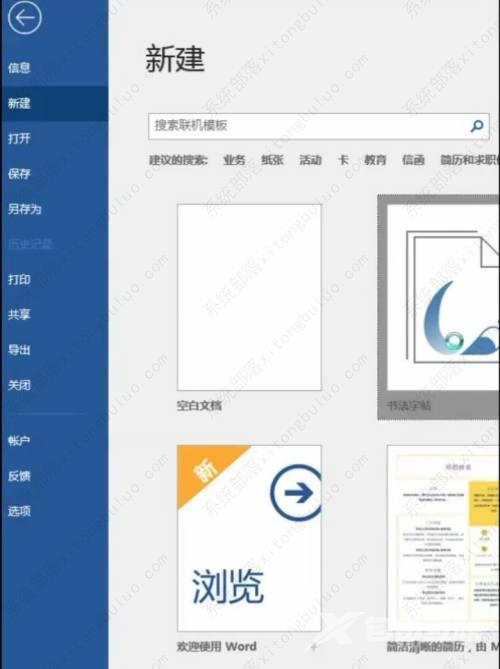
第三步:选择一个自己喜欢的字体,并在下方选择自己需要的范围。
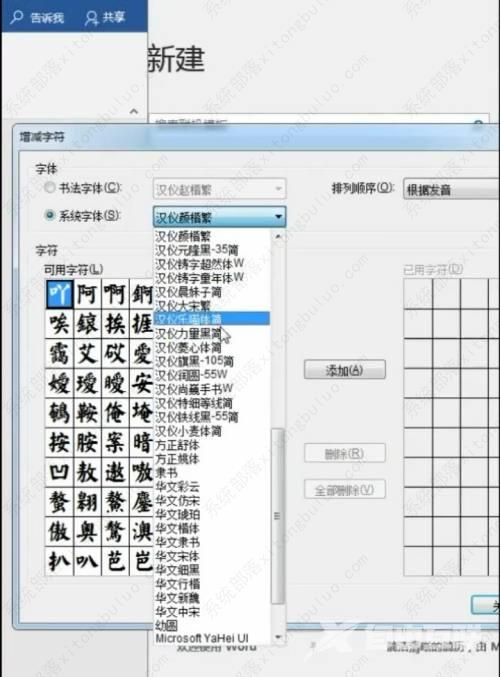
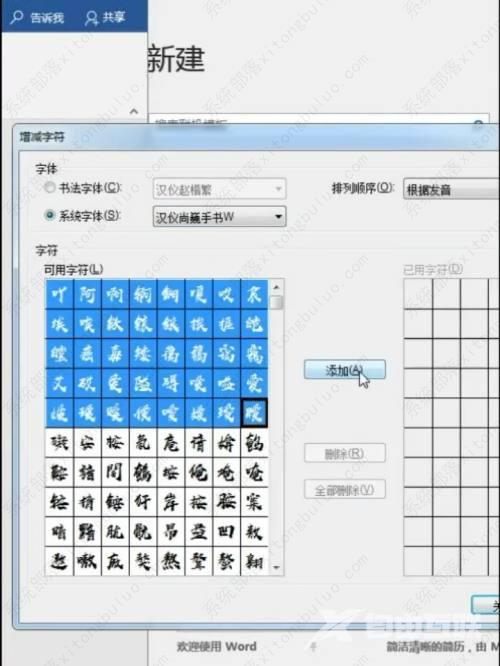
第四步:点击添加,并点击下方的确定,书法字帖就制作完成了。